Solusi Ampuh Menghapus Folder yang Sulit Dihapus pada Windows
Menghadapi kendala dalam menghapus folder yang bersikeras tinggal di sistem komputer kita bisa menjadi pengalaman yang cukup menjengkelkan. Terkadang, tanpa alasan yang jelas, folder tersebut menolak untuk bergeser ke tempat sampah digital kita. Inilah salah satu dilema umum yang sering dihadapi oleh banyak pengguna. Meskipun sepertinya sebuah tantangan teknis, ada beberapa langkah yang dapat diambil untuk mengatasi situasi ini. Membuka tirai misteri di seputar cara menghapus folder yang bersifat begitu tahan banting dapat menjadi langkah awal yang menarik dan berguna bagi siapa pun yang berurusan dengan kegigihan folder yang menolak untuk pergi.
Menghapus Folder yang Sulit Dihapus: cara Praktis
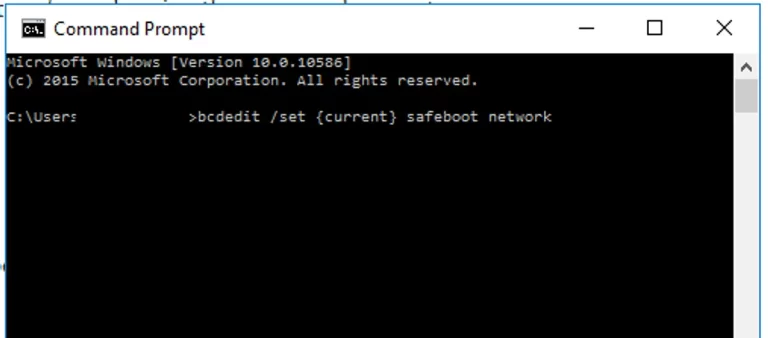
Folder yang tak terhapus bisa menjadi duri dalam daging ketika kita berurusan penyimpanan digital. Untuk membantu Anda mengatasi masalah ini, berikut petunjuk praktis yang dapat diikuti.
Mengidentifikasi Kendala Penghapusan Folder
Ketika Anda menemui folder yang enggan minggir, identifikasi kendalanya. Bisa jadi ada file yang sedang digunakan atau terdapat batasan izin akses yang perlu dicermati.
Alasan Folder Sulit Dihapus
Folder yang bertahan mungkin memiliki kaitan proses atau aplikasi tertentu. Sebelum melangkah lebih jauh, pahami alasan di balik ketidakmampuan menghapusnya untuk menemukan solusi yang tepat.
Menggunakan Command Prompt untuk Penghapusan
Langkah berikutnya adalah memanfaatkan Command Prompt. Buka dengan hak akses administrator, lalu identifikasi lokasi folder yang hendak dihapus. Gunakan perintahrmdir /s /q nama_folderuntuk membersihkan hingga ke akar masalah.
Menavigasi Melalui Command Prompt
Saat berada di Command Prompt, pastikan Anda berada di direktori yang tepat. Gunakan perintahcduntuk berpindah dari satu direktori ke direktori lainnya, memastikan Anda berada di jalur yang benar sebelum mencoba menghapus folder.
Menggunakan Perintah Khusus Penghapusan
Terkadang, perintah khusus sepertitakeowndanicaclsdapat membantu memecahkan masalah izin akses. Dengan hati-hati, terapkan perintah ini untuk menggantikan kepemilikan dan mengatur izin folder yang bermasalah.
Memanfaatkan Safe Mode untuk Penghapusan
Jika langkah-langkah sebelumnya belum berhasil, manfaatkan Safe Mode. Mode ini memungkinkan Anda untuk melakukan tindakan di luar sistem operasi utama, seringkali mempermudah penghapusan folder yang keras kepala.
Mengaktifkan Safe Mode di Windows
Aktifkan Safe Mode menekan tombol F8 saat komputer Anda booting. Pilih opsi "Safe Mode with Command Prompt" untuk membuka jendela Command Prompt dalam Safe Mode.
Menghapus Folder di Safe Mode
Dalam Safe Mode, ulangi langkah-langkah penghapusan Command Prompt. Keadaan ini dapat mengurangi gangguan dari proses atau aplikasi lain, meningkatkan peluang penghapusan yang sukses.
Mengecek dan Menangani Izin Akses yang Salah
Gunakan perintahicaclsuntuk mengevaluasi dan mengatur ulang izin folder secara terperinci.
Petunjuk praktis ini, Anda dapat mengatasi folder yang sulit dihapus tanpa perlu panik. Berikan diri Anda sedikit waktu untuk memahami kendala dan terapkan solusi dengan hati-hati melalui Command Prompt atau Safe Mode jika diperlukan.
Strategi Ampuh Menghapus Folder yang Terkunci
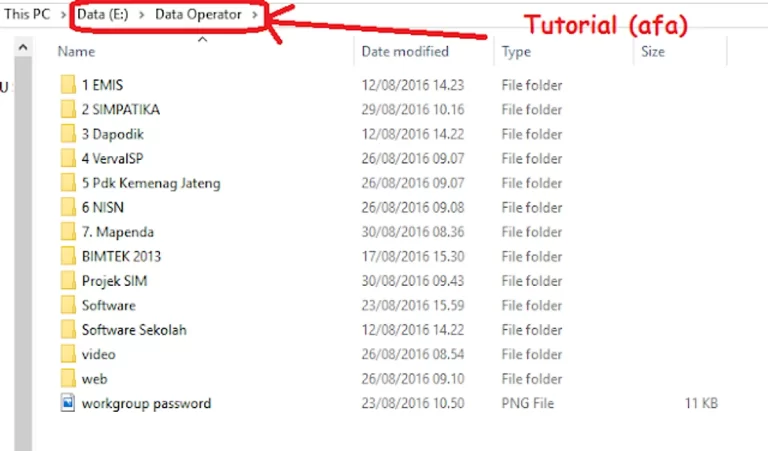
Ketika menghadapi kendala menghapus folder yang terkunci, tidak ada yang lebih frustrasi. Namun, jangan khawatir, kita punya beberapa strategi ampuh yang bisa dicoba. Mari kita bahas cara-cara praktis untuk menangani masalah ini.
Menutup Proses yang Menggunakan Folder
Cara tercepat untuk menghapus folder yang terkunci adalah menutup semua proses yang sedang menggunakan folder tersebut. Buka Task Manager dan periksa daftar proses aktif. Temukan proses yang terkait dengan folder yang ingin dihapus dan hentikan proses tersebut. Setelah itu, coba hapus folder lagi. Sederhana, bukan?
Menggunakan Task Manager untuk Menutup Proses
Jika langkah pertama belum berhasil, gunakan Task Manager sebagai sekutu Anda. Buka Task Manager, cari aplikasi atau proses yang mungkin menggunakan folder, dan tutup proses tersebut. Dengan menutup proses yang mengunci folder, Anda dapat dengan mudah menghapusnya tanpa masalah.
Mengidentifikasi Proses yang Harus Ditutup
Terkadang, proses yang mengunci folder tidak terlihat jelas dalam Task Manager. Untuk mengidentifikasinya, gunakan fitur "Open file location" pada Task Manager. Ini akan membantu Anda menemukan folder yang terkunci dan proses apa yang harus ditutup. Dengan cara ini, Anda dapat dengan cepat menghapus folder yang bandel.
Membuka Folder dengan Software Pihak Ketiga
Jika semua upaya manual gagal, waktu untuk melibatkan bantuan dari software pihak ketiga. Ada berbagai perangkat lunak pengelola file yang dapat membantu membuka dan menghapus folder yang terkunci. Pilihlah software yang terpercaya dan sesuai dengan kebutuhan Anda.
Pilihan Software Pengelola File
Beberapa pilihan software pengelola file yang patut dicoba termasuk Unlocker, IObit Unlocker, atau Wise Force Deleter. Instal dan jalankan salah satu dari mereka, lalu pilih folder yang ingin dihapus. Dengan bantuan software ini, Anda dapat dengan mudah mengatasi folder yang keras kepala.
Langkah-langkah Menggunakan Software Pengelola File
Setelah menginstal software pengelola file pilihan Anda, langkah-langkahnya biasanya cukup sederhana. Buka aplikasi, pilih folder target, dan gunakan opsi untuk membuka atau menghapus folder. Pastikan untuk mengikuti panduan penggunaan yang disediakan oleh software tersebut agar proses berjalan lancar.
Strategi-strategi di atas, menghapus folder yang terkunci seharusnya bukan lagi masalah besar. Cobalah satu atau kombinasi dari langkah-langkah tersebut, dan nikmati kembali kendali penuh atas file dan folder di komputer Anda.
Tindakan Lanjutan: Mengatasi Error Penghapusan Folder
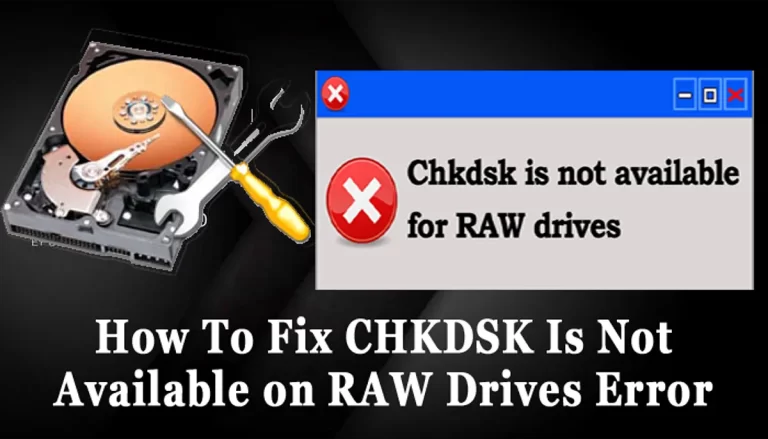
Mungkin kita pernah mengalami momen di mana kita berusaha menghapus folder, tiba-tiba muncul pesan misterius yang membuat proses tersebut terhenti. Jangan khawatir, karena di sini kita akan membahas beberapa langkah tindakan lanjutan untuk mengatasi error penghapusan folder yang mungkin sering membuat kita frustrasi.
Menangani Pesan Error saat Penghapusan
Saat kita menghadapi pesan error saat mencoba menghapus folder, langkah pertama yang perlu dilakukan adalah memahami pesan tersebut cermat. Pesan error bisa memberikan petunjuk penting mengenai sumber masalah. Apakah itu masalah izin akses, file terkunci, atau hal lainnya, memahami pesan error adalah kunci utama untuk menyelesaikan masalah.
Berbagai Pesan Error
Beberapa pesan error umum yang mungkin muncul antara lain "Akses Ditolak," "File Sedang Digunakan," atau "Folder Tidak Ditemukan. " Setiap pesan memiliki arti dan penyebab yang berbeda. Misalnya, "Akses Ditolak" mungkin disebabkan oleh izin akses yang salah.
Solusi untuk Pesan Error Umum
Untuk pesan "Akses Ditolak," coba jalankan aplikasi pengelola file sebagai administrator atau ubah izin akses folder secara manual. Jika pesan error terkait file yang sedang digunakan, pastikan tidak ada program lain yang membukanya. Dengan solusi sederhana ini, kita dapat melangkah lebih jauh dalam proses penghapusan folder.
Menggunakan Tools Sistem untuk Memperbaiki Masalah
Ketika langkah-langkah manual tidak cukup, kita dapat memanfaatkan alat bantu sistem untuk memperbaiki masalah. Dua alat yang sering digunakan adalah CHKDSK dan SFC .
CHKDSK: Memeriksa dan Memperbaiki Kesalahan Disk
CHKDSK adalah alat bawaan Windows yang membantu memeriksa dan memperbaiki kesalahan pada disk. Dengan menjalankan perintah CHKDSK, kita dapat menyelesaikan masalah fisik yang mungkin terjadi pada disk penyimpanan kita.
SFC : Memeriksa dan Memperbaiki File Sistem
SFC adalah alat lain yang membantu memeriksa dan memperbaiki file sistem yang mungkin rusak. Dengan menjalankan perintah SFC, kita dapat memastikan integritas file sistem dan memperbaiki potensi konflik.
Jangan ragu untuk mencoba satu per satu dan temukan solusi yang paling cocok untuk situasi kita.
Tips Pencegahan dan Keamanan Penghapusan Folder
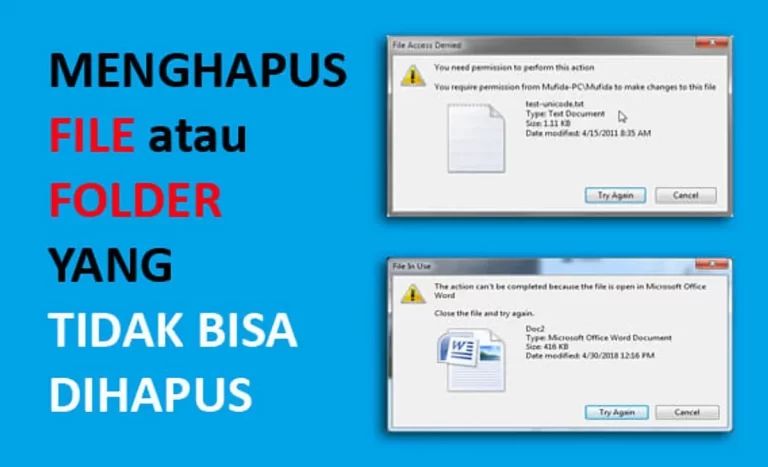
Backup Data Sebelum Melakukan Penghapusan
Ketika berurusan folder yang tampaknya menolak untuk pergi, langkah pertama yang bijak adalah menciptakan salinan cadangan data Anda. Tidak ada yang lebih penting daripada memastikan integritas file-file berharga Anda sebelum melakukan tindakan apapun. Pergunakanlah penyimpanan eksternal atau cloud untuk menyimpan salinan file secara aman. Dengan demikian, Anda tidak hanya melindungi data berharga, tetapi juga memberikan jaminan dalam hal terjadinya kesalahan atau kehilangan selama proses penghapusan.
Menjaga Sistem dan Antivirus Terkini
Keamanan sistem adalah kuncinya. Pastikan perangkat lunak antivirus Anda selalu diperbarui untuk melawan ancaman terbaru. Sistem operasi yang terkini juga membantu mencegah celah keamanan yang dapat dimanfaatkan oleh malware atau program berbahaya lainnya. Sering kali, folder yang sulit dihapus dapat menjadi hasil dari infeksi virus atau perangkat lunak berbahaya lainnya yang melumpuhkan fungsi penghapusan. Oleh karena itu, menjaga sistem dan antivirus terkini adalah langkah preventif yang sangat dianjurkan.
Konsultasi dengan Ahli IT Jika Diperlukan
Jika semua upaya pencegahan tampaknya tidak berhasil dan folder tetap membandel, jangan ragu untuk mencari bantuan dari ahli IT. Mereka memiliki pengetahuan mendalam tentang perangkat lunak, sistem operasi, dan cara mengatasi masalah yang kompleks. Meminta bantuan ahli dapat menghemat waktu dan energi Anda, serta memastikan bahwa langkah-langkah yang diambil sesuai dengan standar keamanan yang tepat. Jangan ragu untuk berkonsultasi dengan mereka dan memperoleh solusi yang spesifik untuk masalah yang Anda hadapi.
- Menilik Perbandingan Kualitas Spesifikasi Hp Samsung dengan Harga nya - October 29, 2025
- Smartphone Evercoss A7R – Bukan Sekedar Smartphone Berharga Murah - October 29, 2025
- Download Gratis Aplikasi APK Kunci Layar Terbaik yang Unik dan Lucu - October 29, 2025





